Tutorial: Implantar na máquina virtual Linux usando o Jenkins e os Serviços de DevOps do Azure
A integração contínua (CI) e a implementação contínua (CD) formam um pipeline através do qual pode criar, lançar e implementar o seu código. Os Serviços de DevOps do Azure fornecem um conjunto completo com todas a funcionalidades das ferramentas de automatização de CI/CD para implementação no Azure. Jenkins é uma ferramenta popular de terceiros baseada no servidor de CI/CD que também fornece a automatização de CI/CD. Pode utilizar os Serviços de DevOps do Azure e o Jenkins em conjunto para personalizar a forma como fornece o serviço ou a aplicação na cloud.
Neste tutorial, vai utilizar o Jenkins para criar uma aplicação Web Node.js. Em seguida, utilize o Azure DevOps para implementá-la
num grupo de implementação que contém máquinas virtuais do Linux (VMs). Sabe como:
- Obter a aplicação de exemplo.
- Configurar os plug-ins Jenkins.
- Configurar um projeto Jenkins Freestyle para Node.js.
- Configurar o Jenkins para integração nos Serviços de DevOps do Azure.
- Criar um ponto final de serviço Jenkins.
- Criar um grupo de implementação para as máquinas virtuais do Azure.
- Crie um pipeline de liberação do Azure Pipelines.
- Executar implementações manuais e acionadas por CI.
Pré-requisitos
Assinatura do Azure: se você não tiver uma assinatura do Azure, crie uma conta gratuita do Azure antes de começar.
Servidor Jenkins: Se você não tiver um servidor Jenkins instalado, crie um servidor Jenkins no Azure.
Nota
Para obter mais informações, veja Ligar aos Serviços de DevOps do Azure.
Precisa de uma máquina virtual do Linux para um destino de implementação. Para obter mais informações, veja Criar e gerir VMs do Linux com a CLI do Azure.
Abra a porta de entrada 80 para a máquina virtual. Para obter mais informações, veja Criar grupos de segurança de rede com o portal do Azure.
Obter a aplicação de exemplo
Precisa de uma aplicação para a implementação, armazenada num repositório de Git. Para este tutorial, recomendamos que utilize esta aplicação de exemplo disponível no GitHub. Este tutorial contém um script de exemplo que serve para instalar o Node.js e uma aplicação. Se pretender trabalhar com o seu próprio repositório, deve configurar um exemplo semelhante.
Crie uma bifurcação desta aplicação e tome nota da localização (URL) para utilizar em passos posteriores deste tutorial. Para obter mais informações, veja Fork a repo (Bifurcar um repositório).
Nota
A aplicação foi criada através do Yeoman e utiliza o Express, o bower e o grunt. Possui também alguns pacotes npm como dependências. O exemplo contém também um script que configura o Nginx e implementa a aplicação, que é executada nas máquinas virtuais. Especificamente, o script:
- Instala o Node, o Nginx e o PM2.
- Configura o Nginx e o PM2.
- Inicia a aplicação Node.
Configurar os plug-ins Jenkins
Primeiro, tem de configurar dois plug-ins Jenkins: NodeJS e Implementação Contínua do VS Team Services.
- Abra a sua conta do Jenkins e selecione Gerir Jenkins.
- Na página Gerir Jenkins, selecione Gerir Plug-ins.
- Filtre a lista para localizar o plug-in NodeJS e selecione a opção Instalar sem reiniciar.
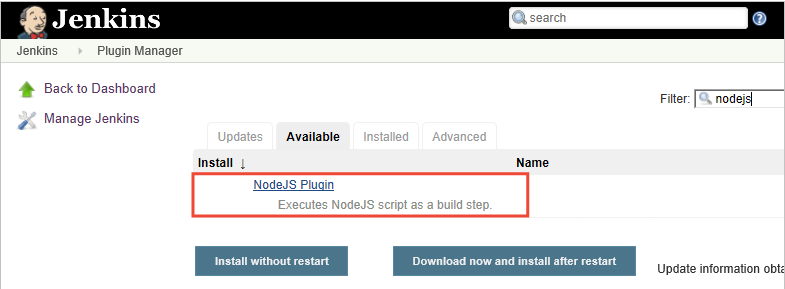
- Filtre a lista para localizar o plug-in Implementação Contínua do VS Team Services e selecione a opção Instalar sem reiniciar.
- Aceda ao dashboard do Jenkins e selecione Gerir Jenkins.
- Selecione Configuração da Ferramenta Global. Localize o NodeJS e selecione Instalações do NodeJS.
- Selecione a opção Instalar automaticamente e, em seguida, introduza um valor de Nome.
- Selecione Guardar.
Configurar um projeto Jenkins Freestyle para Node.js
- Selecione Novo Item. Introduza um nome de item.
- Selecione Projeto Freestyle. Selecione OK.
- No separador Gestão do Código Fonte, selecione Git e introduza os detalhes do repositório e o ramo que contém o código da aplicação.
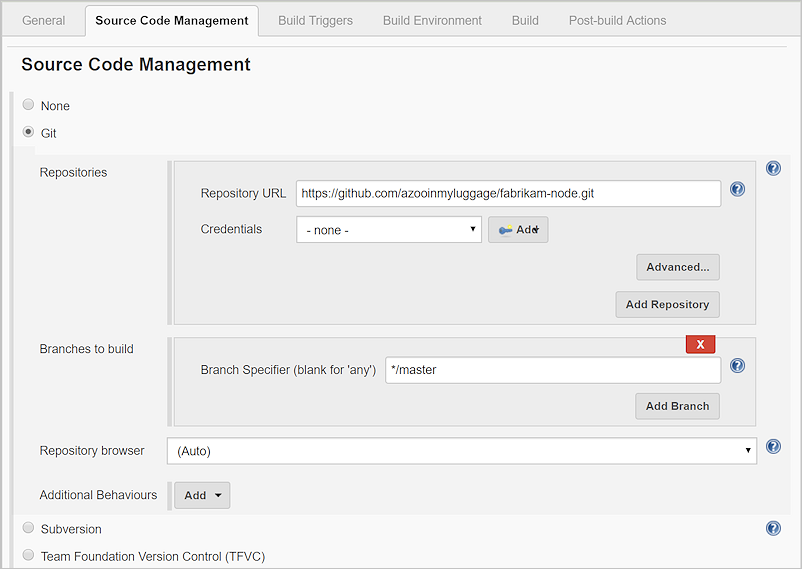
- No separador Acionadores da Compilação, selecione Consultar SCM e introduza a agenda
H/03 * * * *para consultar o repositório de Git a cada três minutos para ver se sofreu alterações. - Na guia Build Environment, selecione Provide Node & npm bin/ folder PATH e selecione o valor NodeJS Installation. Defina o ficheiro npmrc para utilizar a predefinição do sistema.
- No separador Compilação, selecione Executar shell e introduza o comando
npm installpara confirmar que todas as dependências são atualizadas.
Configurar o Jenkins para integração nos Serviços de DevOps do Azure
Nota
Verifique se o token de acesso pessoal (PAT) que utiliza para os seguintes passos contém a permissão Versão (ler, escrever, executar e gerir) nos Serviços de DevOps do Azure.
Crie um PAT na sua organização de Serviços de DevOps do Azure, se ainda não tiver um. O Jenkins precisa destas informações para aceder à sua organização de Serviços de DevOps do Azure. Confirme que armazena as informações do token para os próximos passos nesta secção.
Para saber como gerar um token, leia How do I create a personal access token for Azure DevOps Services? (Como criar um token de acesso pessoal para os Azure DevOps Services?).
No separador Ações Pós-compilação, selecione Adicionar ação pós-compilação. Selecione Arquivar os artefactos.
Em Ficheiros a arquivar, introduza
**/*para incluir todos os ficheiros.Para criar outra ação, selecione Adicionar ação pós-compilação.
Selecione Acionar versão no TFS/Team Services. Introduza o URI para a sua organização de Serviços de DevOps do Azure, tal como https://{your-organization-name}.visualstudio.com.
Introduza o Nome do projeto.
Escolha um nome para o pipeline de versão. (Vai criar este pipeline de versão mais tarde nos Serviços de DevOps do Azure.)
Escolha as credenciais para se conectar aos seus Serviços de DevOps do Azure ou ao ambiente do Servidor de DevOps do Azure:
- Deixe o Nome de utilizador em branco se estiver a utilizar os Serviços de DevOps do Azure.
- Insira um nome de usuário e senha se estiver usando uma versão local do Azure DevOps Server.
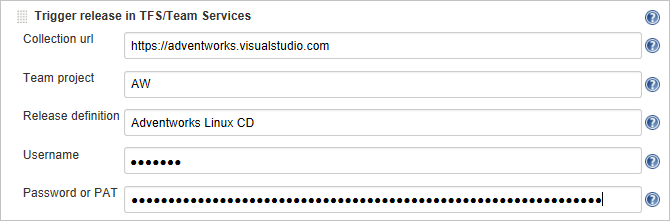
Guarde o projeto Jenkins.
Criar um ponto final de serviço Jenkins
Um ponto final de serviço permite aos Serviços de DevOps do Azure ligar ao Jenkins.
- Abra a página Serviços nos Serviços de DevOps do Azure, abra a lista Novo Ponto Final de Serviço e selecione Jenkins.
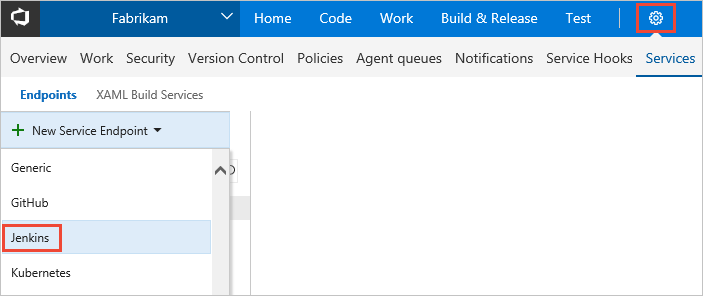
- Introduzir um nome para a ligação.
- Introduza o URL do servidor Jenkins e selecione a opção Aceitar certificados SSL não fidedignos. Um exemplo de URL é http://{OseuURLJenkins}.westcentralus.cloudapp.azure.com.
- Introduza o nome de utilizador e a palavra-passe da sua conta Jenkins.
- Selecione Verificar ligação para verificar se as informações estão corretas.
- Selecione OK para criar o ponto final de serviço.
Criar um grupo de implementação para as máquinas virtuais do Azure
Precisa de um grupo de implementação para registar o agente dos Serviços de DevOps do Azure para que o pipeline de versão possa ser implementado na máquina virtual. Os grupos de implementação facilitam a definição de grupos de computadores de destino lógicos para a implementação e para instalar o agente necessário em cada computador.
Nota
No procedimento seguinte, instale os pré-requisitos e não execute o script com privilégios sudo.
- Abra a guia Releases do hub Build & Release, abra Grupos de implantação e selecione + Novo.
- Introduza um nome para o grupo de implementação e uma descrição opcional. Depois, selecione Criar.
- Escolha o sistema operativo da máquina virtual de destino da implementação. Por exemplo, selecione Ubuntu 16.04 +.
- Selecione Utilizar um token de acesso pessoal no script para autenticação.
- Selecione a ligação Pré-requisitos do sistema. Instale os pré-requisitos do sistema operativo.
- Selecione Copiar script para área de transferência para copiar o script.
- Inicie sessão na máquina virtual de destino da implementação e execute o script. Não execute o script com privilégios sudo.
- Após a instalação, são-lhe solicitadas etiquetas do grupo de implementação. Aceite as predefinições.
- Nos Serviços de DevOps do Azure, procure a máquina virtual recém-registada em Destinos, em Grupos de Implementação.
Criar um pipeline de liberação do Azure Pipelines
Um pipeline de versão especifica o processo que os Azure Pipelines utilizam para implementar a aplicação. Neste exemplo, executa um script de shell.
Para criar o pipeline de versão no Azure Pipelines:
- Abra a guia Releases do hub Build & Release e selecione Create release pipeline.
- Selecione o modelo Vazio ao optar por começar com um Processo vazio.
- Na secção Artefactos, selecione + Adicionar Artefactos e escolha Jenkins como Tipo de origem. Selecione a ligação de ponto final de serviço Jenkins. Em seguida, selecione a tarefa de origem Jenkins e selecione Adicionar.
- Selecione as reticências junto a Ambiente 1. Selecione Adicionar fase do grupo de implementação.
- Escolha o grupo de implementação.
- Selecione + para adicionar uma tarefa à Fase do grupo de implementação.
- Selecione a tarefa Script de Shell e, em seguida, Adicionar. A tarefa Script de Shell fornece a configuração para que um script seja executado em cada servidor para instalar o Node.js e iniciar a aplicação.
- Em Caminho do Script, introduza $(System.DefaultWorkingDirectory)/Fabrikam-Node/deployscript.sh.
- Selecione Avançado e, em seguida, ative Especificar Diretório de Trabalho.
- Em Diretório de Trabalho, introduza $(System.DefaultWorkingDirectory)/Fabrikam-Node.
- Edite o nome do pipeline de versão para o nome que especificou no separador Ações Pós-compilação da compilação no Jenkins. O Jenkins precisa que este nome tenha a capacidade de acionar uma nova versão quando os artefactos de origem são adaptados.
- Selecione Guardar e OK para guardar o pipeline de versão.
Executar implementações manuais e acionadas por CI
- Selecione + Versão e Criar Versão.
- Selecione a compilação que concluiu na lista pendente realçada e selecione Fila.
- Escolha a ligação da versão na mensagem pop-up. Por exemplo: “A Versão Versão-1 foi criada”.
- Abra o separador Registos para ver o resultado da consola de versão.
- No browser, abra o URL de um dos servidores que adicionou ao grupo de implementação. Por exemplo, introduza http://{o-seu-endereço-ip-do-servidor}.
- Aceda ao repositório de origem do Git e modifique os conteúdos do cabeçalho h1 no ficheiro app/views/index.jade com algum texto alterado.
- Consolide as alterações.
- Após alguns minutos, verá uma nova versão criada na página Versões do Azure DevOps. Abra a versão para ver a implementação a decorrer. Parabéns!
Solução de problemas do plug-in Jenkins
Se você encontrar algum bug com os plug-ins do Jenkins, registre um problema no Jenkins JIRA para o componente específico.
Próximos passos
Neste tutorial, automatizou a implementação de uma aplicação no Azure com o Jenkins para a compilação e com os Serviços de DevOps do Azure para a versão. Aprendeu a:
- Criar a aplicação no Jenkins.
- Configurar o Jenkins para integração nos Serviços de DevOps do Azure.
- Criar um grupo de implementação para as máquinas virtuais do Azure.
- Crie um Pipeline do Azure que configure as VMs e implante o aplicativo.
Para saber mais sobre como usar o Azure Pipelines para as etapas de Compilação e Versão, consulte isto.
Para saber mais sobre como criar um pipeline de CI/CD baseado em YAML para implantar em VMs, avance para o próximo tutorial.